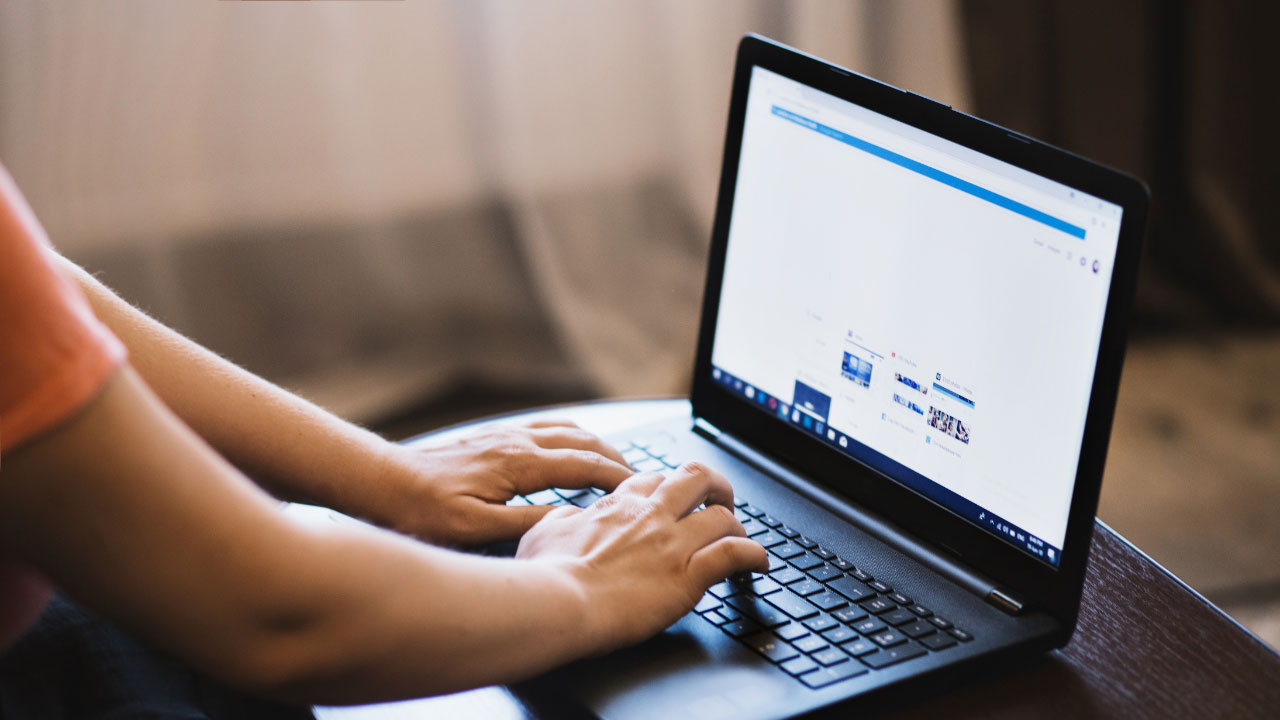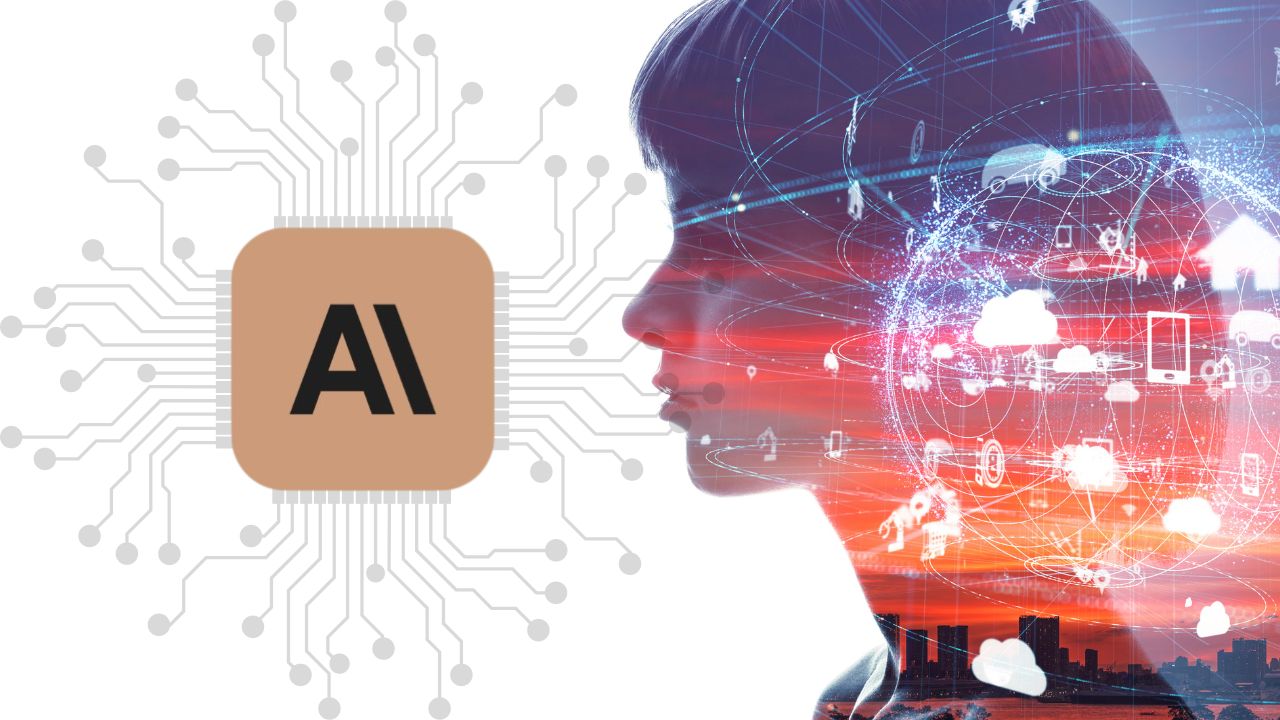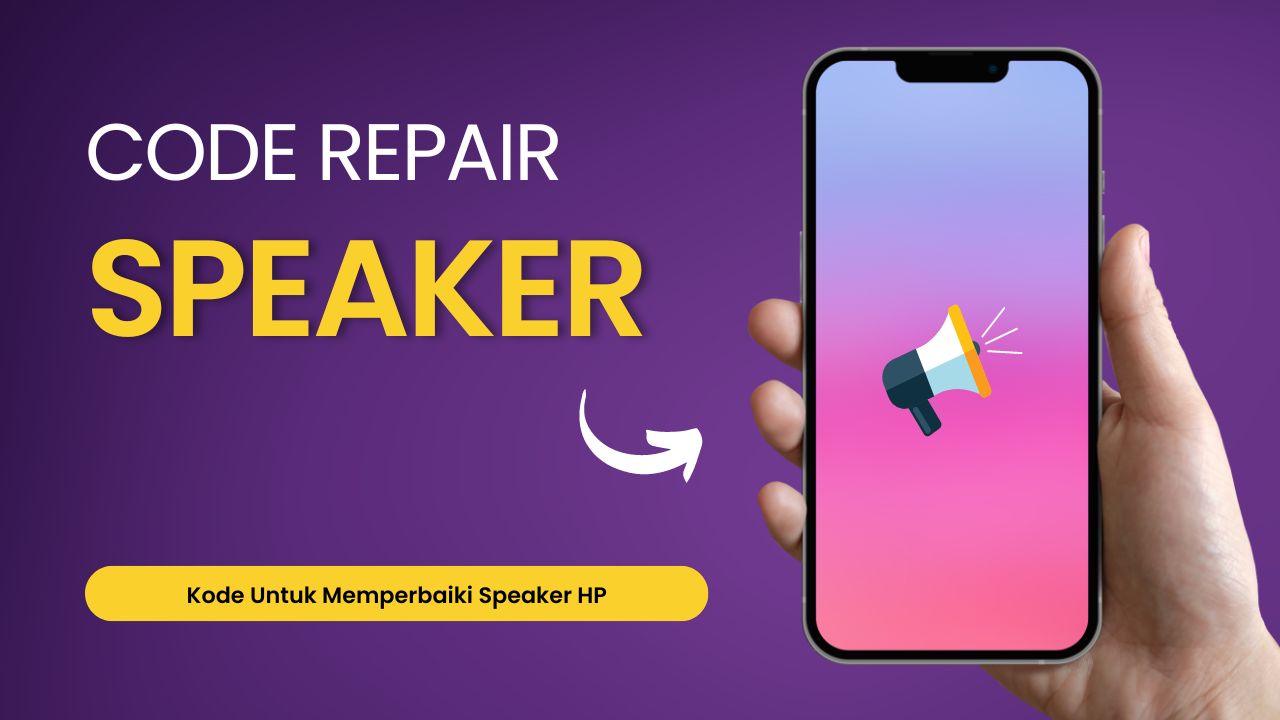Ingin mengetahui kata sandi dibalik sebuah jaringan? Berikut ini tutorial cara mengetahui password wifi dengan mac address yang bisa dilakukan oleh siapa saja.
MAC Address merupakan sebuah nomor yang terdapat pada setiap mesin dan nomor tersebut yang sudah membedakan setiap perangkat yang ada seperti PC, HP, di dalam sebuah jaringan.
Sedangkan untuk tipe atau jenis perlindungan yang biasa di gunakan dalam WiFi Hotspot adalah MAC Address yang bisa membuat Wifi seperti Indihome sangat sulit di hack atau di bobol.
MAC AddresS Filtering secara umum di gunakan untuk memblokir sebuah jaringan yang datang dari mesin atau perangkat tertentu yang di kenalnya.
Terus Router WiFi yang menggunakan alamat MAC Komputer atau HP di jaringan untuk mengidentifikasinya lalu akan memblokir atau mengizinkan akses,
Jaringan yang masuk dari alamat MAC tertentu nantinya akan di saring tergantung dari kebijakan pemilik Hotspot Wifi.
Simak juga: Cara Bobol Wifi
Cara Untuk Mengetahui Password Wifi dengan MAC Address
Untuk saat ini kamu tidak perlu khawatir jika HP kita sudah di blokir oleh penyedia Hotspot WiFi. Atau kamu juga bisa mengetahui tentang password Hotspot orang lain,
Sehingga Hotspot tersebut bisa kita akses dengan gratis. Agar kamu bisa melihat atau mengetahui pasword Wifi ini bisa kita lakukan dengan satu cara.
Yaitu mengcopy MAC Address orang lain yang sedang tersambung ke Wifi, kemudian kamu bisa mengcopy MAC tersebut ke HP yang kita gunakan.
Atau jika kamu penasaran tentang bagaimana cara melakukannya, simak saja pembahasan kali ini sampai habis, karena di bawah ini kita akan membagikan cara untuk mengetahui password Wifi menggunakan MAC Address.
Cara Mengetahui Password Wifi Dengan MAC Address
Untuk cara mengetahui password Wifi menggunakan MAC Address ada beberapa cara yang harus kita lakukan, namun sebelumnya kita harus menyediakan terlebih dahulu alat alat yang akan kita butuhkan seperti:
1. HP Android
- Fing Network Tools
- Download Aplikasi Change My MAC
2. Laptop Atau PC
- Advanced IP Scanner
- Technitium Mac Address Changer
Cara Mengetahui Password WiFi dengan MAC Addres di HP Android
Setelah semua peralatan yang di butuhkan terkumpul, selanjutnya kita bisa langsung menjalankan beberapa cara untuk mengetahui password wifi dengan MAC Address di HP android yaitu:
- Pertama tama hubungkan jaringan WiFi dengan Hotspot yang sudah di targetkan.
- Lalu download dan install Aplikasi FING menggunakan link https://play.google.com/store/apps/details?id=com.overlook.android.fing&hl=in&gl=US&pli=1.
- Setelah kita berhasil menginstalnya, bukalah Aplikasi FING tersebut lalu klik WiFi korban.
- Klik opsi Scan dan tunggulah beberapa saat sampai prosesnya selesai.
- Setelah itu kamu bisa melihat alamat IP dan MAC Address milik sendiri, selain itu kita juga bisa melihat alamat IP orang lain yang sudah tersambung ke Hotspot tersebut.
- Kemudian pilihlah salah satu IP orang lain dan akan tampil detail, seperti MAC Address pengguna.
- Tulis alamat MAC Address Orang itu lalu copy.
- Selanjutnya bukalah Aplikasi Change My MAC untuk mengganti MAC kita dengan MAC Address Orang lain.
- Lalu Paste MAC yang telah kita Copy sebelumnya, dan klik OK.
Dengan begitu kita sudah mengetahui Password Wifi orang lain menggunakan MAC Address dan beberapa cara yang sangat mudah.
Simak juga: Cara Mengatasi Wifi Los Merah Semua Provider
Cara Mengetahui Password Wifi Dengan MAC Addressdi PC atau Laptop
Untuk cara mengetahui Password Wifi menggunakan MAC Address di PC atau Laptop kamu bisa menggunakan beberapa cara di bawah ini:
- Hidupkan PC atau Laptop yang kita gunakan.
- Lalu Aktifkan WiFi, hubungkan ke wireles WiFi yang di inginkan, setelah Connect ke windows 10, klik kanan pada nama Hotspot tersebut, dan klik lah Properties.
- Scroll ke bawah sampai tab Properties dan perhatikan IP kita dan catatlah IP tersebut di Notepad.
- Buka IP Scanner yang sudah kita download tadi lalu isikan IP Range yang akan kita Scan menggunakan IP yang sudah kita tulis sebelumnya.
- Misalnya saja IP yang kita punya 135. 125. 1. 13 setelah itu tuliskan pada kolom Range awal AP yang sudah cocok dengan IP sebelumnya, tapi gantikan angka di bagian akhir dengan angka 1 jadi 135. 125 1. 1 kemudian pada kolom yang kedua tuliskan sama, tapi angka satu yang paling akhir harus kita ganti dengan 255, jadi 135. 1. 255 maka hasilnya akan menjadi 135, 125, 1. 1. menjadi 135. 125. 1. 255 lalu klik Start atau tombol Merah.
- Setelah proses sudah Scanning dan sudah mendapatkan informasi IP yang hidup serta terkoneksi dengan WiFi tersebut.
- Selanjutnya perhatikan IP yang masih hidup [alive host] yang di tandai dengan corak biru] lalu klik kanan pada IP yang hidup tersebut.
- Lalu MAC Address pada setiap IP akan muncul jika Mac Addressnya tidak muncul, jadi seleksi saja IP yang lain] lalu tulis MAC Addressnya.
- Kemudian buka Technitium MAC Address yang sudah kita install di situ sudah terdapat Field MAC Address dan gantilah dengan yang kita punya tadi, lalu tekanlah Chang MAC ID.
- Tungggulah beberapa saat sampai prosesnya selesai, karena MAC kita sedang di ubah dan akan terkoneksi kembali dengan Hotspot.
Dengan begitu kita sudah bisa mengetahui Password Wifi seseorang menggunakan MAC Address.